连接安全防护中怎么取消 安全防护如何关闭
更新时间:2024-01-15 14:13:44作者:jkai
安全防护软件在保护我们的设备与数据安全方面发挥着重要作用。然而,在某些情况下,我们需要关闭这些防护软件,以便进行特定的操作或提高设备性能,对此我们小伙伴就想要知道连接安全防护中怎么取消,接下来小编就带着大家一起来看看安全防护如何关闭,快来学习一下吧。
具体方法:
1、首先点击左下角“设置”。
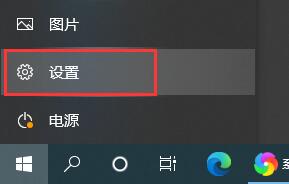
2、然后选择“更新和安全”。
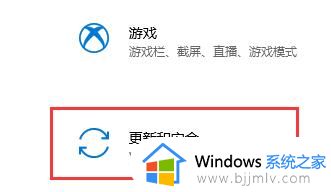
3、找到“安全中心”。
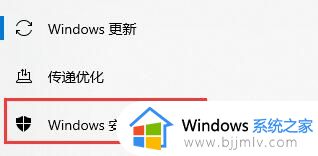
4、点击进入“安全中心”。
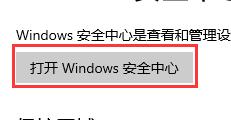
5、选择“病毒和威胁防护”。
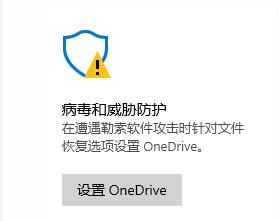
6、点击“管理设置”。
7、将图中两项设置为关闭即可。
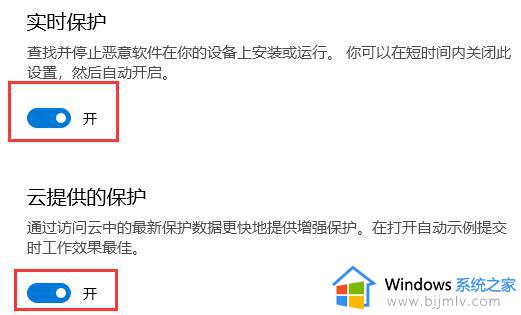
以上全部内容就是小编带给大家的安全防护关闭方法详细内容分享啦,碰到这种情况的小伙伴就快点跟着小编一起来看看吧,希望能够帮助到大家。
连接安全防护中怎么取消 安全防护如何关闭相关教程
- 火绒安全软件如何关闭防火墙 怎么关掉火绒安全软件防火墙
- windows安全中心警报怎么关闭 windows安全中心警报如何关闭
- windows如何关闭安全中心 windows安全中心怎么关闭
- 如何关掉windows病毒和威胁防护 怎么关闭windows的病毒威胁保护
- 如何关闭电脑的病毒防护功能 电脑自带的病毒防护怎么关闭
- windows安全中心弹窗怎么关闭 windows安全中心警告弹窗关闭教程
- 怎么关闭电脑windows安全中心 怎样彻底关闭windows安全中心
- windows如何关闭病毒和威胁防护 怎么彻底关闭windows自带的杀毒
- 一键关闭安全中心设置方法 一键关闭安全中心在哪
- 关闭windows安全中心所有通知设置方法 如何关闭windows安全中心通知消息
- 惠普新电脑只有c盘没有d盘怎么办 惠普电脑只有一个C盘,如何分D盘
- 惠普电脑无法启动windows怎么办?惠普电脑无法启动系统如何 处理
- host在哪个文件夹里面 电脑hosts文件夹位置介绍
- word目录怎么生成 word目录自动生成步骤
- 惠普键盘win键怎么解锁 惠普键盘win键锁了按什么解锁
- 火绒驱动版本不匹配重启没用怎么办 火绒驱动版本不匹配重启依旧不匹配如何处理
电脑教程推荐
win10系统推荐